कम्प्युटरमा हराएको YouTube भिडियो कसरी रिकभर गर्ने
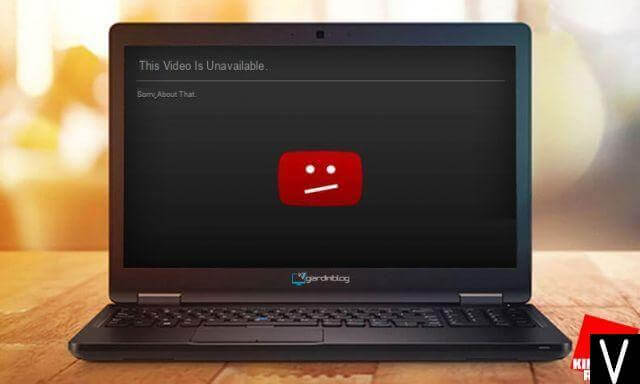
यस पोष्टले तपाईंलाई URL हरू वा बिना URL हरू मेटाइएका YouTube भिडियोहरू पुन: प्राप्ति गर्न तीनवटा सजिलो तरिकाहरू देखाउनेछ। तर यदि तपाइँ तपाइँको कम्प्यूटर हार्ड ड्राइभमा बचत गरिएका भिडियोहरू रिकभर गर्न चाहनुहुन्छ भने, तपाइँ भाग 1 मा जान सक्नुहुन्छ र तपाइँको हराएको भिडियोहरू फिर्ता प्राप्त गर्न चरणहरू पालना गर्न सक्नुहुन्छ।
केही व्यक्तिहरूले गुनासो गरे कि उनीहरूले गल्तिले महत्त्वपूर्ण YouTube भिडियोहरू हटाउँदा फाइलहरू पुन: प्राप्ति गर्न सजिलो र भरपर्दो तरिका पाउन गाह्रो छ। यहाँ यस गाइडमा, तपाईंले हराएको भिडियो ट्र्याकहरू सफा र हटाउनुभयो भने पनि, तपाईंले धेरै सरल चरणहरूमा समस्यालाई पूर्ण रूपमा समाधान गर्न सक्नुहुन्छ।
भाग १: कम्प्युटरबाट YouTube भिडियो रिकभरी
केही प्रयोगकर्ताहरू YouTube भिडियोहरू डाउनलोड गर्न र पछि प्रयोगको लागि कम्प्युटरमा बचत गर्न चाहन्छन्। तर यदि तपाईंले गल्तिले मूल्यवान YouTube भिडियोहरू मेटाउनुभयो वा हराउनुभयो भने तपाईं के गर्नुहुन्छ? वास्तवमा, मेटाइएको YouTube भिडियो खोजकर्ता एपको मद्दतले विन्डोजमा YouTube भिडियोहरू पुन: प्राप्त गर्न गाह्रो काम होइन। अब, तपाइँ तपाइँको PC बाट मेटाइएको YouTube भिडियो मूल फाइलहरू पुनर्स्थापना गर्न तलका चरणहरू पालना गर्न सक्नुहुन्छ।
चरण 1: YouTube भिडियो रिकभरी एप डाउनलोड गर्नुहोस्
डाटा रिकभरी एक उत्तम विकल्प हो जसले तपाईंलाई मेटाइएका YouTube भिडियोहरू पुन: प्राप्ति गर्न मद्दत गर्नेछ, यद्यपि तिनीहरू तपाईंको कम्प्युटरमा पूर्ण रूपमा मेटाइएका छन्। सुरु गर्नको लागि, आफ्नो कम्प्युटरमा मेटाइएको भिडियो रिकभरी एप डाउनलोड र स्थापना गर्नुहोस्।
चरण 2: डेटा प्रकार चयन गर्नुहोस्
तपाईंले एप स्थापना गरेपछि, तपाईंले यसलाई आफ्नो कम्प्युटरमा सुरु गर्नुपर्छ। गृहपृष्ठमा, तपाईंले फोटो, अडियो, भिडियो, आदि जस्ता विभिन्न डेटा प्रकारहरू र तपाईंले हराएको डाटा पुनर्स्थापना गर्न चाहनुभएको स्थान देख्नुहुनेछ। यस अवस्थामा, तपाईंले भिडियो वस्तु चयन गर्नुपर्छ र त्यसपछि तपाईंले आफ्नो मेटाइएको डाटा बचत गर्नुभएको हार्ड ड्राइभ चयन गर्नुपर्छ। जारी राख्न स्क्यान बटनमा क्लिक गर्नुहोस्।

चरण 3: कम्प्युटरमा मेटाइएका YouTube भिडियोहरूको लागि स्क्यान गर्नुहोस्
यसले तपाईंको चयन गरिएको हार्ड ड्राइभलाई द्रुत रूपमा स्क्यान गर्नेछ र हराएको डाटा खोज्नेछ। द्रुत स्क्यान प्रक्रियाले केही सेकेन्ड मात्र लिन्छ।

सुझावहरू: यदि तपाईंले द्रुत स्क्यान प्रक्रिया पछि मेटाइएका YouTube भिडियोहरू देख्न सक्नुहुन्न भने, तपाईं यसको डीप स्क्यान मोडमा फर्केर फेरि प्रयास गर्न सक्नुहुन्छ।
चरण 4: हराएको वा मेटाइएको YouTube भिडियोहरू पुनर्स्थापना गर्नुहोस्
तपाईंले स्क्यान गरिएको डेटा पूर्वावलोकन गर्न सक्नुहुन्छ। तपाईले चाहानु भएको चयन गर्नुहोस् र "पुनर्स्थापना" बटनमा क्लिक गर्नुहोस् र तपाइँ सजिलैसँग तपाइँको पीसीबाट मेटाइएको YouTube भिडियो मूल फाइलहरू पुनर्स्थापित गर्न सक्नुहुन्छ।

भाग २: URL मार्फत हराएको YouTube भिडियोहरू पुनःप्राप्त गर्नुहोस् (तपाईले YouTube मा अपलोड गर्नुभएको भिडियोहरूका लागि)
तलका चरणहरू पालना गर्नुहोस् र तपाईंले अपलोड गर्नुभएको हराएको वा हटाइएका YouTube मूल भिडियोहरू सजिलै पुन: प्राप्त गर्न सक्नुहुन्छ।
चरण 1: तपाइँको YouTube च्यानल खातामा लग इन गर्नुहोस् र प्राप्त इमेलमा तपाइँको पहिले अपलोड गरिएका भिडियोहरूको बारेमा जानकारी फेला पार्नुहोस्।
चरण 2: भिडियो जानकारी फेला पार्नुहोस् र प्रासंगिक URL प्रतिलिपि गर्न भिडियो लिङ्कमा क्लिक गर्नुहोस्, यद्यपि तपाइँ भिडियो प्ले गर्न सक्षम हुनुहुने छैन।
चरण 3: अब भ्रमण गर्नुहोस् archive.org वेबसाइट र त्यसपछि वेब्याक मेसिनको खोज क्षेत्रमा URL टाँस्नुहोस्।

चरण 4: त्यसपछि तपाईं आफ्नो मेटाइएको वा हराएको YouTube भिडियो बारे सबै जानकारी पाउन सक्षम हुनुहुनेछ।
माथि भिडियो लिङ्कको साथ archive.org बाट मेटाइएका YouTube भिडियोहरू कसरी रिकभर गर्ने बारे गाइड छ।
भाग 3: मेटाइएका YouTube भिडियोहरू अनलाइन खोज्नुहोस् र पुनःप्राप्त गर्नुहोस्
यदि तपाइँको YouTube भिडियोहरू तपाइँको Google खाता मेटाएर मेटाइन्छ भने, तपाइँ तिनीहरूलाई यस तरिकाले फिर्ता प्राप्त गर्न सक्नुहुन्छ:
चरण 1: YouTube बाट फाइलहरू भण्डारण गर्न सक्ने अनलाइन वेबसाइट छान्नुहोस्। त्यहाँ धेरै अनलाइन वेबसाइटहरू छन् जहाँ तपाईंले YouTube बाट मेटाइएका वा हटाइएका आफ्ना भिडियोहरू फेला पार्न सक्नुहुन्छ, जस्तै:
- vk.com
- youku.com
- svoe.tv
- video.mail.ru
- twitvid.com
- dailymotion.com
- tomsk.fm
- video.bigmir.net
चरण २: खोज्नुहोस् साइट: ***.com "xxxx" Google मा। उदाहरणका लागि, यदि तपाइँ मेटाइएको आइरन म्यान भिडियोहरू खोज्दै हुनुहुन्छ भने svoe.tv, त्यसपछि तपाइँ Google string प्रयोग गर्न सक्नुहुन्छ site: svoe.tv "लौह पुरुष" तपाईंको चयन गरिएको वेबसाइटमा भिडियोहरू खोज्न।
यदि तपाइँसँग यस गाइडसँग कुनै समस्या छ भने, कृपया हामीलाई टिप्पणी क्षेत्रमा सन्देश छोड्नुहोस्।
यो पोष्ट कसरी उपयोगी थियो?
यसलाई मूल्याङ्कन गर्न तारामा क्लिक गर्नुहोस्!
औसत दर्जा / 5। मतदान गणना गर्नुहोस्:


